windows7家庭高级版下载后如何安装?win7系统拥有多个版本供我们使用,其中在家庭用户中下载次数最多的就是windows7家庭高级版,不过有些用户下载后不清楚该如何操作,那么今天,小编就把怎么下载安装windows7家庭高级版的教程带给大家。
windows7家庭高级版
1.首先我们在网站中将win7家庭高级版系统镜像下载到电脑的非系统盘当中,然后我们打开桌面上的【咔咔装机】工具,进入页面后选择“备份还原”功能。

2.此时找到自定义还原选项中,点击刚刚下载好的镜像文件,进入下一步。
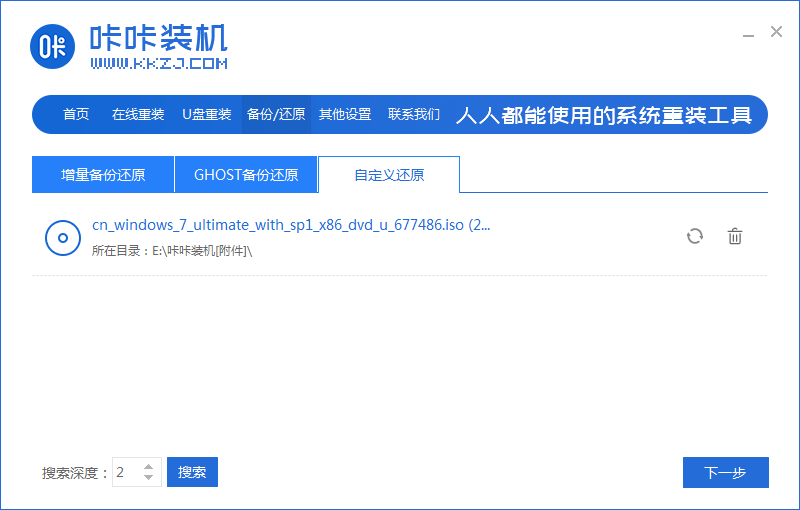
3.点击“install.wim”下一步。
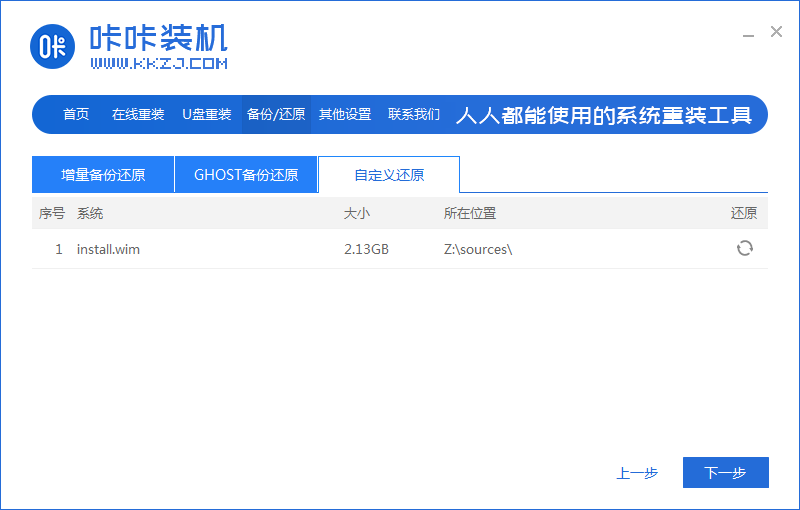
4.我们选择需要安装的win7家庭高级版系统,点击“还原”按钮。
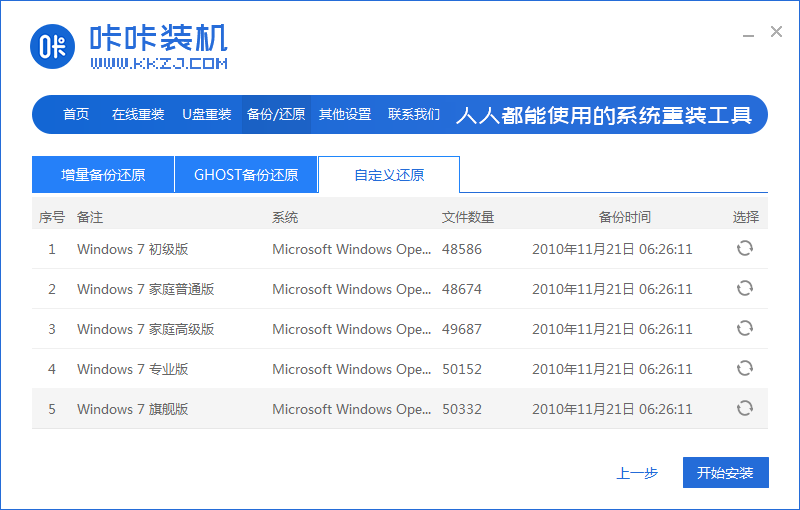
5.进入页面后,会开始安装pe系统,等待下载完成即可。
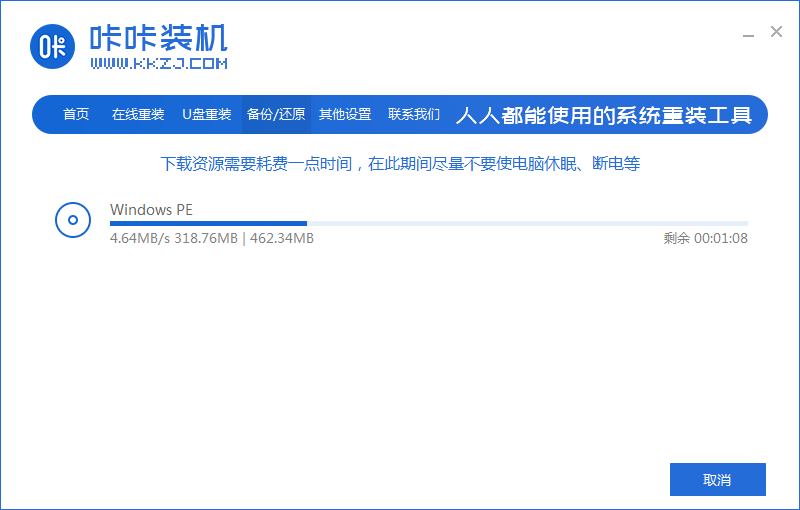
6.完成后,点击“立即重启”选项。
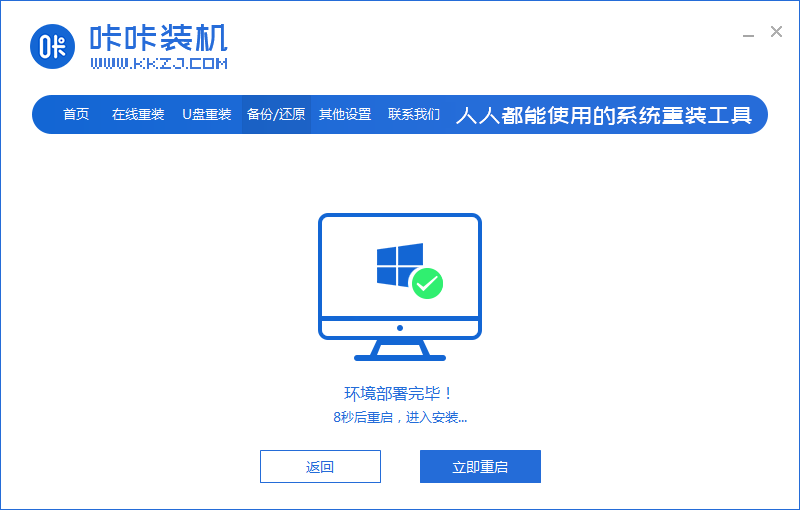
7.在这个页面中选择第二个选项进入pe。
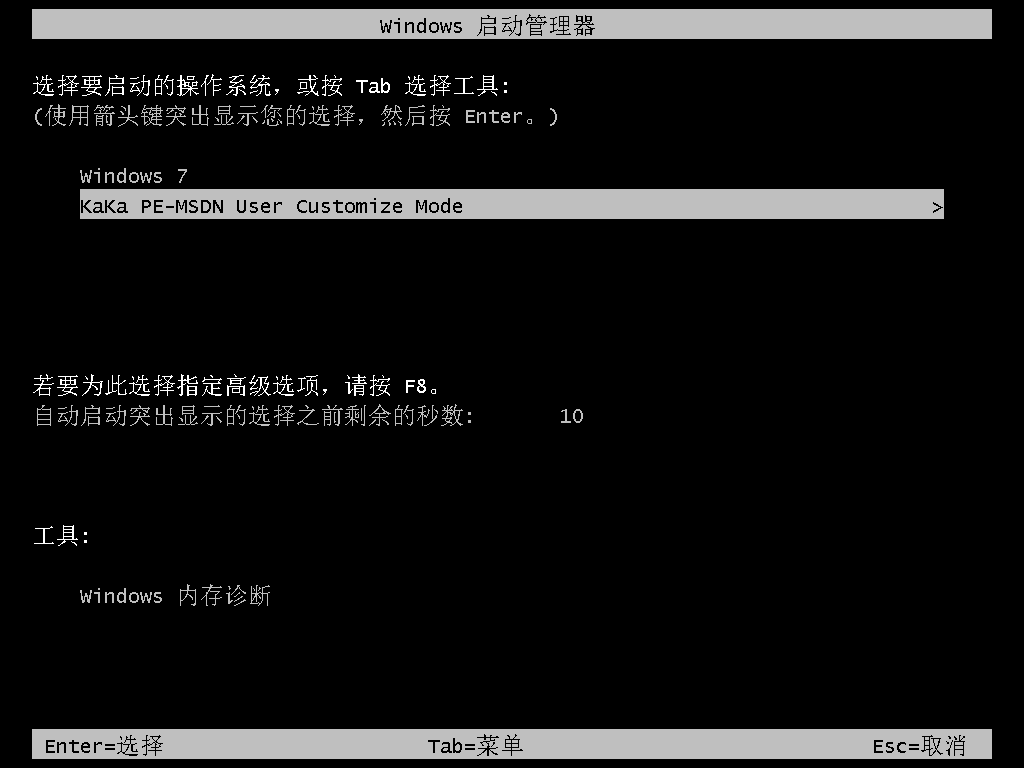
8.然后装机工具会开始安装系统,我们耐心等待系统安装完成。
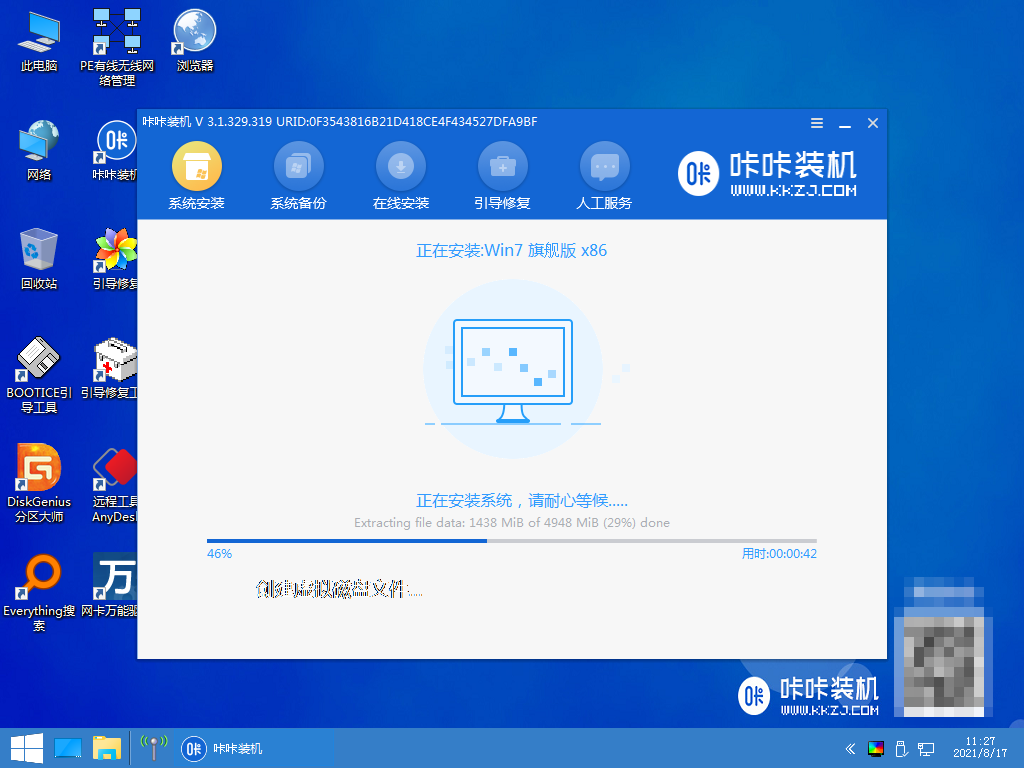
9.系统安装完成后,再一次重启电脑。
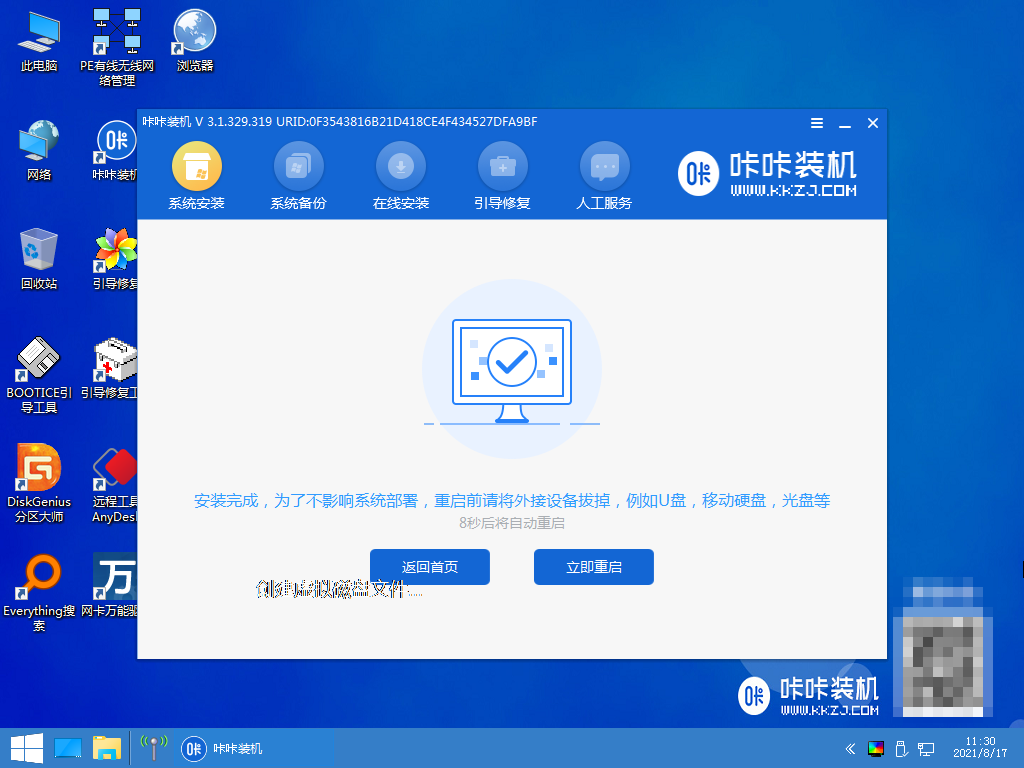
10.最后重启回到新的页面时,说明安装就完成啦。
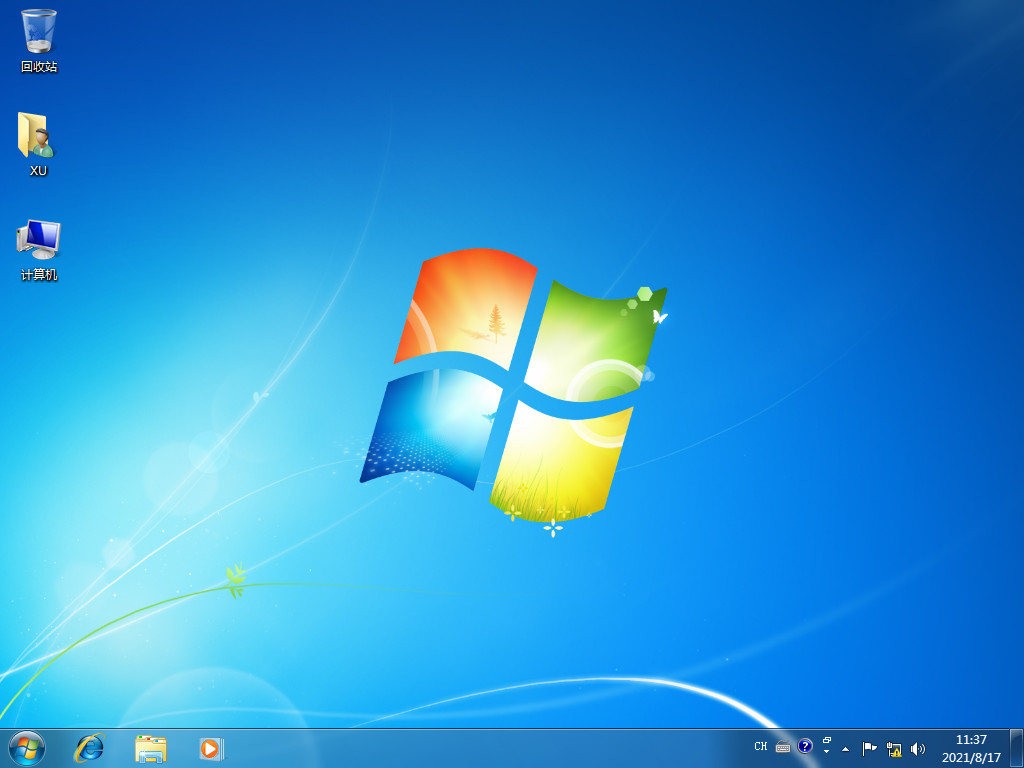
这就是windows7家庭高级版下载安装的方法所在,大家可以参照上述方法进行操作。